- Central de Suporte
- Outros Idiomas
- Idiomas
- Ajude-nos a Traduzir
Aprenda como bloquear a tela do PC no Windows para proteja seus dados de forma simples e eficaz.
por Bruna | Atualizado em 19.06.2025 | por Bruna
Você já se afastou do computador por alguns minutos e se preocupou com alguém acessando seus arquivos? Bloquear a tela do PC é uma maneira simples, rápida e eficaz de proteger suas informações contra acessos não autorizados. Neste guia, vamos mostrar como bloquear a tela do PC usando atalho de teclado, comando de execução, senha, e outras configurações práticas que funcionam no Windows 10 e Windows 11.

A maneira mais rápida e eficiente é pressionar a tecla Windows + L. Essa combinação bloqueia instantaneamente a tela do seu computador. Ao tentar acessar novamente, será necessário inserir a senha ou o PIN de login, garantindo segurança.
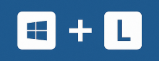
* Esta combinação funciona mesmo se você estiver usando múltiplos monitores, tornando-se uma solução universal para proteger seu computador.
Outra opção simples é pelo próprio menu do Windows:
Clique no botão Iniciar.
Clique no ícone do usuário (no canto inferior esquerdo).
Selecione a opção Bloquear.
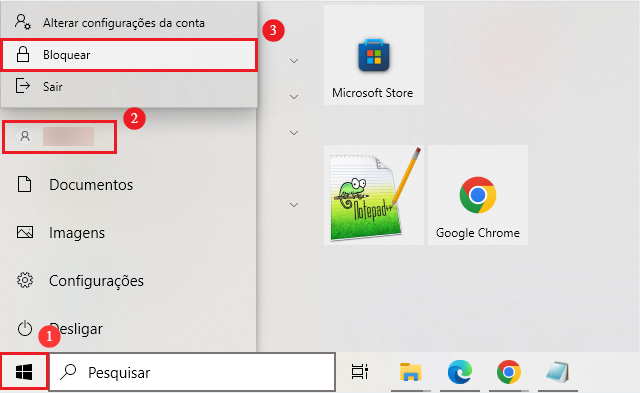
* Apesar de ser um pouco mais lento que o atalho, esse método é fácil para quem prefere usar o mouse.
Você também pode bloquear a tela usando um comando manual:
Pressione Windows + R para abrir a janela Executar.
Digite o comando rundll32.exe user32.dll,LockWorkStation e pressione Enter.
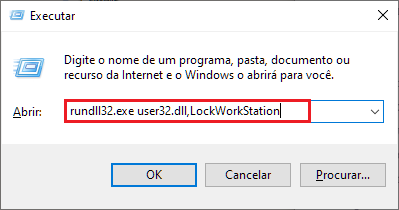
* Este é um comando usado para bloquear a tela do PC instantaneamente. Ele é ideal para criar atalhos personalizados.
Embora não seja comum, você também pode usar o Gerenciador de Tarefas:
Pressione Ctrl + Shift + Esc.
Clique em Bloquear e a opção para bloquear a tela será exibida.
Se você deseja bloquear a tela com um clique, siga os passos:
Clique com o botão direito na área de trabalho para crira um novo atalho.
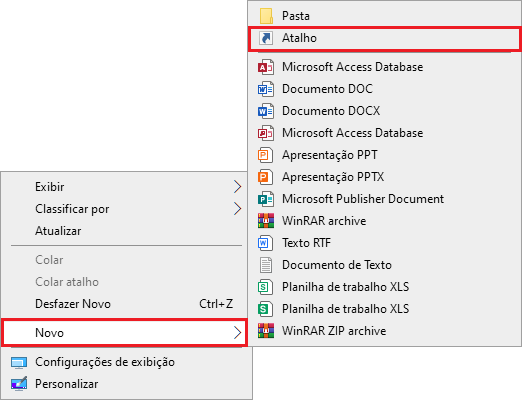
No campo de localização, digite: rundll32.exe user32.dll,LockWorkStation
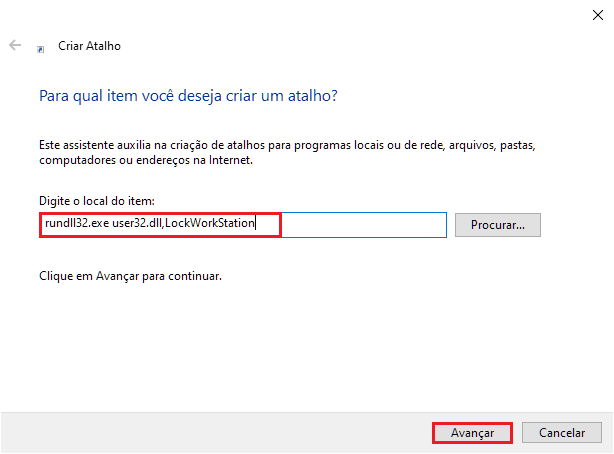
Clique em Avançar, dê um nome como Bloquear Tela e finalize.
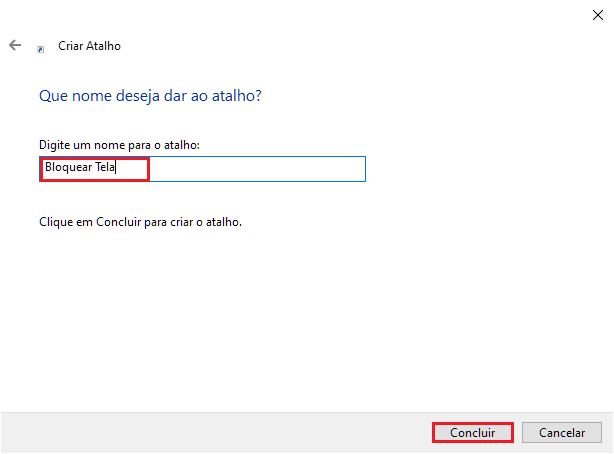
Basta tocar duas vezes nesse atalho para bloquear a tela.
* Para personalizar o ícone, clique com o botão direito no atalho > Propriedades > Alterar ícone.
Vá em Configurações > Personalização > Tela de bloqueio.
Clique em Configurações do proteção de tela.
Escolha um protetor e marque Ao reiniciar, exibir tela de logon.
Defina o tempo de inatividade para ativação.
* Essa é uma forma prática de bloquear a tela do PC com senha após alguns minutos de inatividade.
Vá em Configurações > Sistema > Energia & suspensão.
Defina o tempo de inatividade.
Em seguida, vá em Contas > Opções de entrada, e ative a opção Exigir entrada quando o computador sai do modo de suspensão.
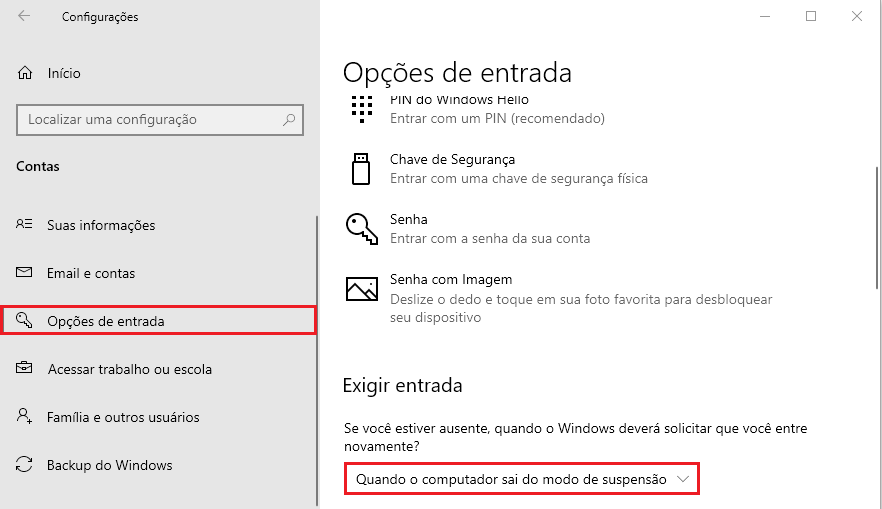
O Windows 10 e 11 oferecem uma funcionalidade interessante chamada Bloqueio Dinâmico, siga os passos para ativar:
Emparelhe seu smartphone via Bluetooth com o PC
Acesse Configurações > Contas > Opções de entrada
Em Bloqueio dinâmico, marque a opção "Permitir que o Windows bloqueie automaticamente o dispositivo quando você estiver ausente"
O sistema detectará quando você se afastar com o celular e bloqueará automaticamente
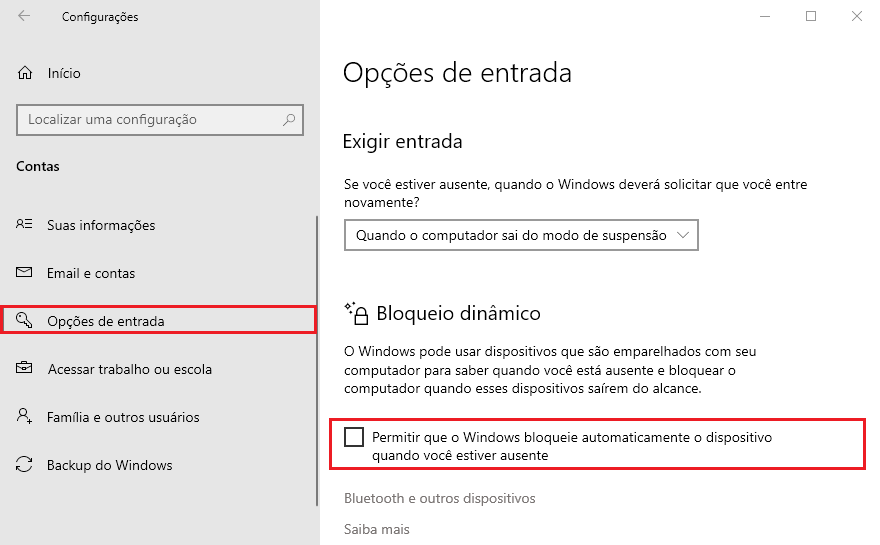
Bloquear a tela do PC é uma prática simples que fortalece muito a segurança dos seus dados. Você pode fazer isso usando um atalho para bloquear a tela do PC, um comando executável, configurações automáticas ou até bloquear a tela do PC com senha. Escolha a opção que mais combina com seu uso diário e torne esse hábito parte da sua rotina digital — afinal, segurança nunca é demais.
